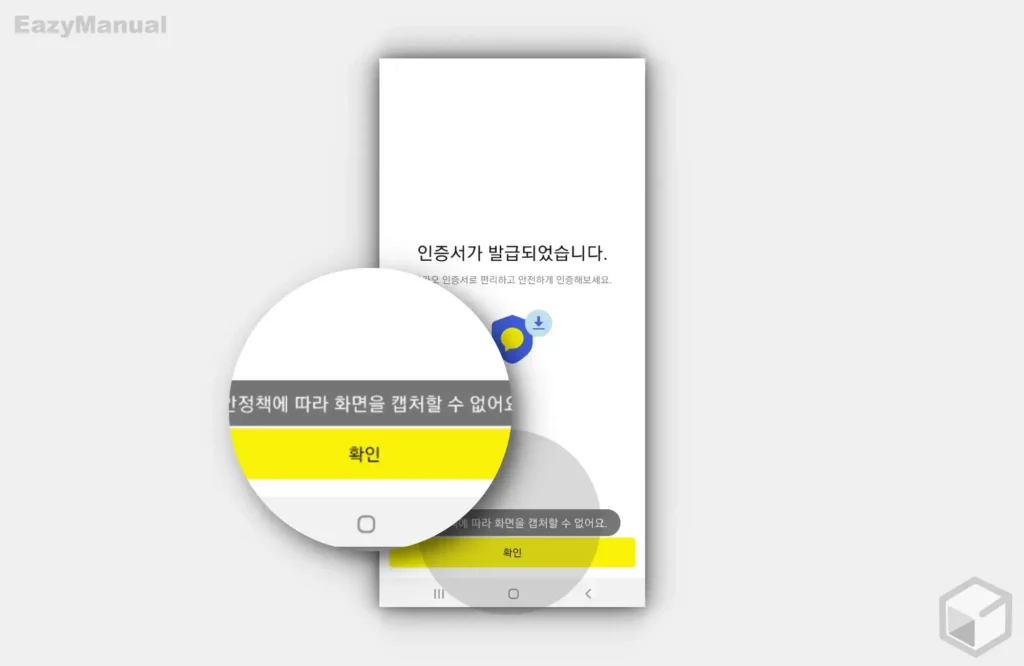
금융 앱 또는 인증서 관련 화면 등 에서는 보안 정책으로 인해 스크린 캡쳐를 할 수 없습니다.
이렇게 보안 정책으로 화면 캡쳐가 차단 된 상황에서는 스마트폰 자체 기능으로 화면을 촬영하기 위해서는 루팅을 해야 합니다.
그런데 디바이스를 루팅하면 보안, 보증 상실 등과 같은 패널티가 발생하게 되어 메인으로 사용하는 폰에 루팅을 적용하기가 쉽지 않습니다.
이 경우 필자는 scrcpy 라는 프로그램을 이용해 스마트폰 화면을 PC 에 미러링 하고 그 미러링 된 폰의 화면을 캡쳐하는 방식으로 촬영을 진행합니다.
그래서 오늘은 scrcpy 를 이용해 갤럭시 보안 정책 화면에서 스크린 캡쳐하는 방법에 대해서 알아 봅니다.
튜토리얼 환경 : 윈도우 11, 갤럭시 S (OneUI 2.5, 안드로이드 10) , scrcpy v1.23
해당 포스트는 충분한 테스트 및 검증 후 작성 되었지만 이것이 내용의 정확성이나 신뢰성에 대해 보증을 하는 것은 아니니 단순 하게 참고용으로 봐주시길 바랍니다.
scrcpy 다운로드
scrcpy 배포 사이트인 개발자 깃허브 이동 후 최신 설치 파일을 다운로드합니다.
scrcpy 배포 사이트 이동
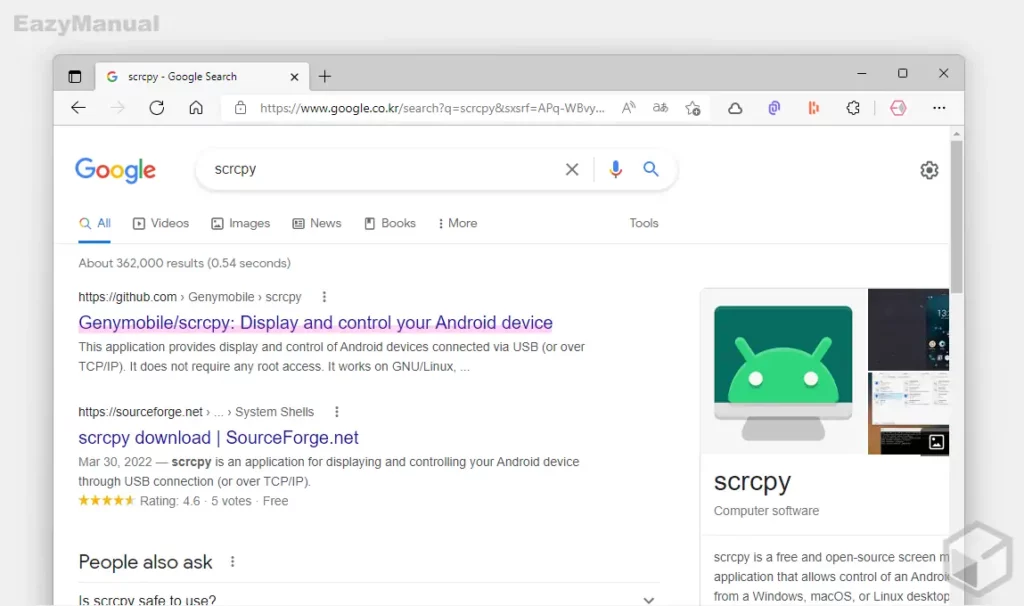
- 자주 사용 하는 검색 사이트를 통해서
scrcpy를 찾아 줍니다. Google 을 사용하는 경우 고급 검색을 사용해 보세요. - 상단 검색 결과에서 Genymobile/scrcpy: Display and control your Android device 링크를 클릭 해 접속 해 줍니다. 아래 바로가기를 통해 빠르게 이동 할 수 있습니다.
바로가기: Genymobile/scrcpy: Display and control your Android device
scrcpy 최신 릴리즈 다운로드
개발자 깃 허브에서 최근에 릴리즈 된 scrcpy 설치 파일을 찾아 다운로드 할 수 있습니다.
중요: 안드로이드 5 (롤리팝) 이전 버전 기기에서는 정상적으로 동작 하지 않을 수 있습니다.
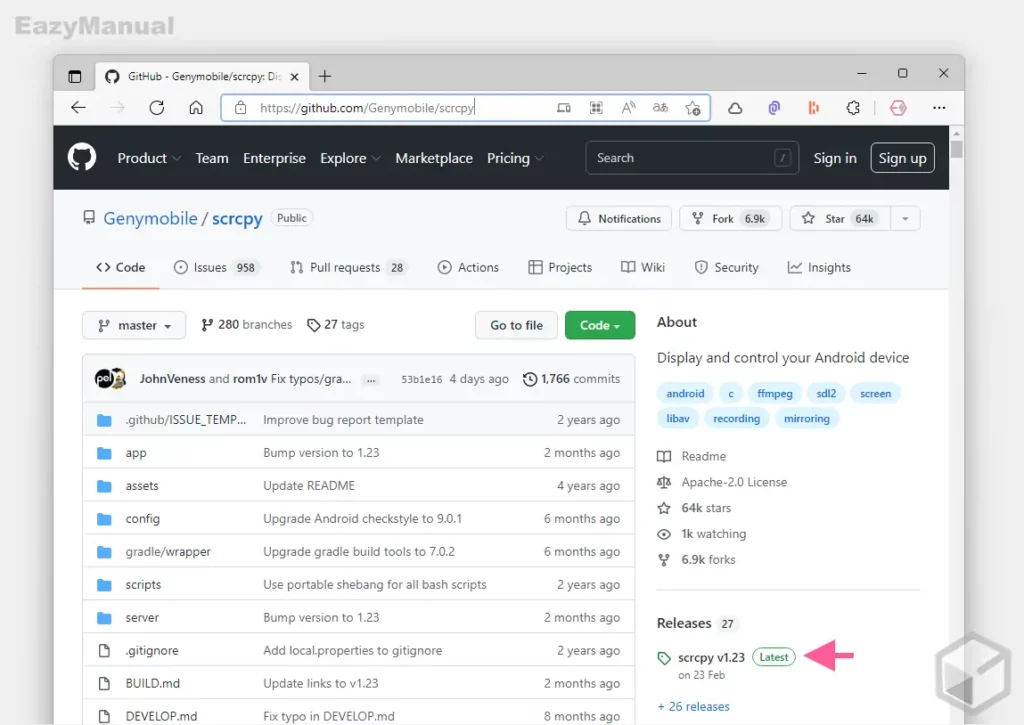
- 사이트 이동 후 오른쪽 사이드 바의 Release 섹션에서 최신 버전을 확인할 수 있습니다. 표기 된 버전을 마우스로 클릭합니다.
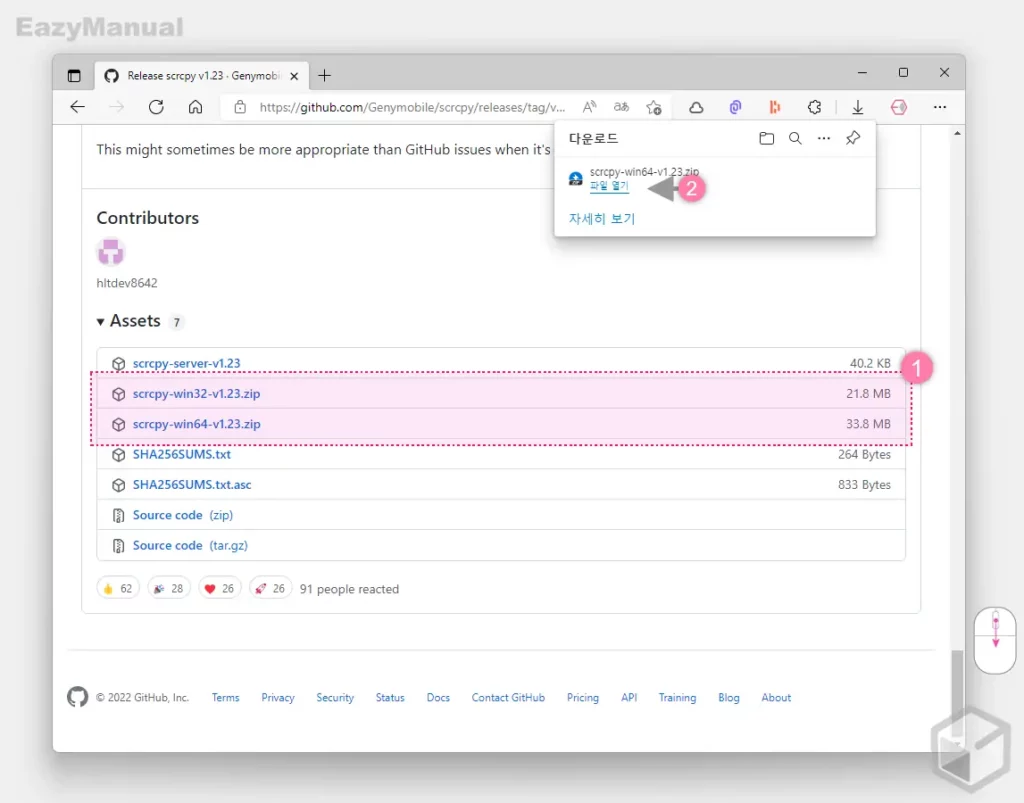
- 다운로드 페이지에서 가장 하단 으로 이동 하면 Assets 에서 설치 파일을 확인할 수 있습니다.
- 자신이 사용 중인 윈도우 시스템이 32 비트 인지 64비트 인지 확인 후 그에 맞는 파일을 클릭 (1) 해 파일을 다운로드 (2) 합니다. 아래 다운로드 버튼을 통해 설명에 사용 된 64비트 파일(scrcpy-win64-v1.23.zip) 을 빠르게 내려받을 수 있습니다.
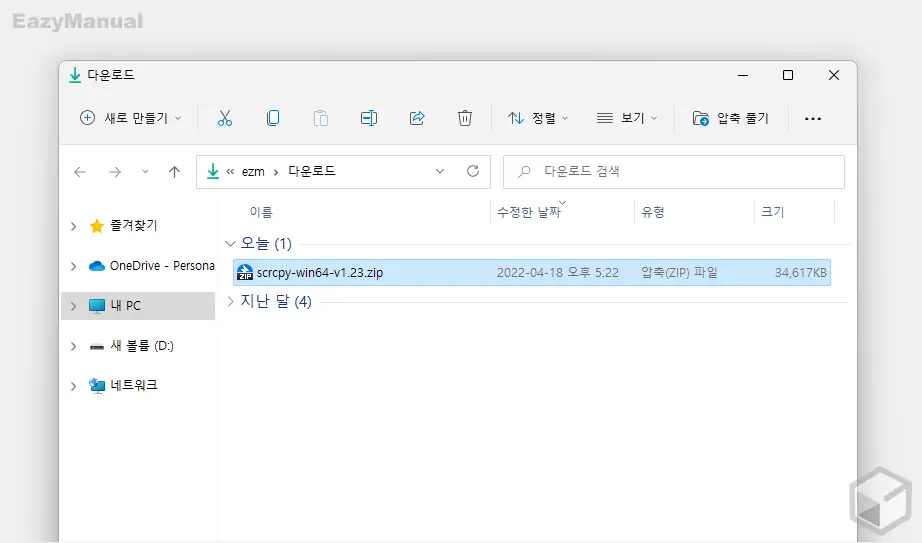
- 다운로드 경로로 이동하면 scrcpy-win64-v1.23.zip 과 같은 압축 파일을 찾을 수 있으니 압축을 해제합니다.
갤럭시 와 PC 연결
스마트폰에서 개발자 옵션을 활성화 하고 디버그 허용 후 USB 케이블을 이용해 PC 와 연결합니다. 필요한 경우 갤럭시에서 개발자 옵션 과 디버깅을 활성화하는 방법을 확인하세요.
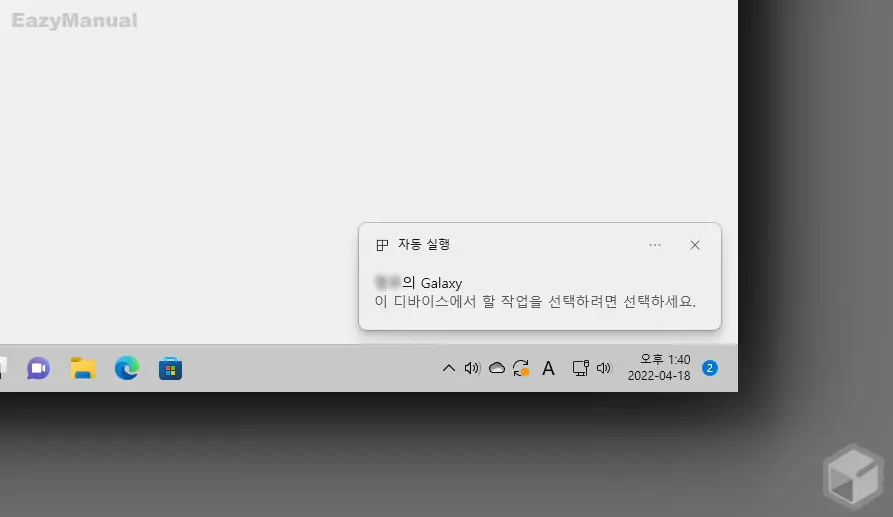
- PC 와 스마트폰을 연결하면 바탕 화면 오른쪽 하단 '자동 실행' 창이 팝업 됩니다.
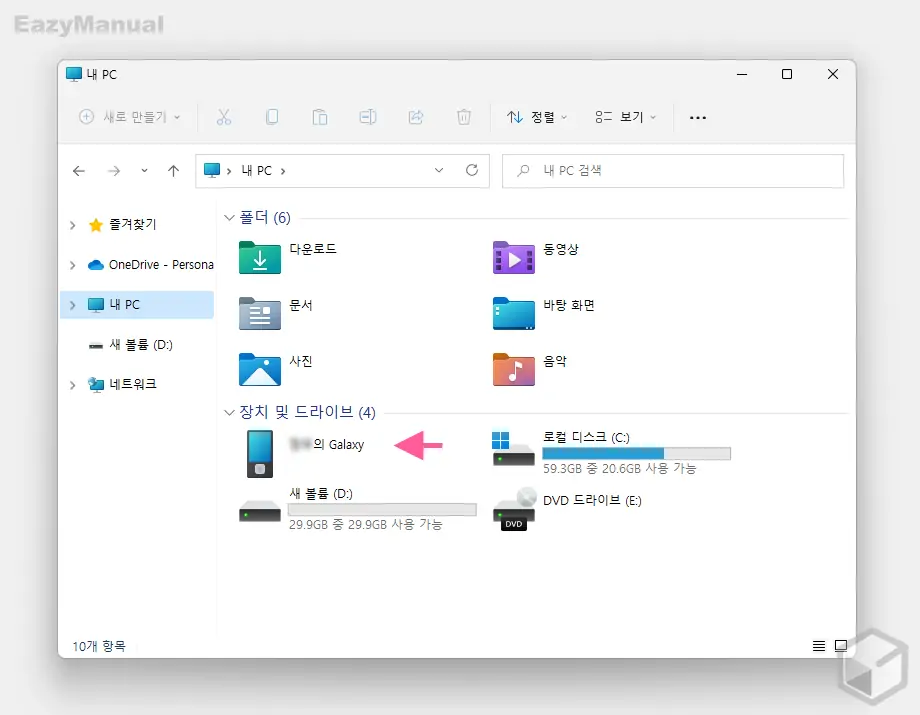
- 이후 정상적으로 연결이 되었다면 파일 탐색기( Win + E ) 의 장치 및 드라이브 에서 장치(갤럭시) 를 확인할 수 있습니다.
scrcpy 실행 및 사용방법
연결 된 상태에서 scrcpy 를 실행하면 추가 작업 없이 PC 에서 갤럭시의 화면을 미러링 할 수 있습니다.
실행하기
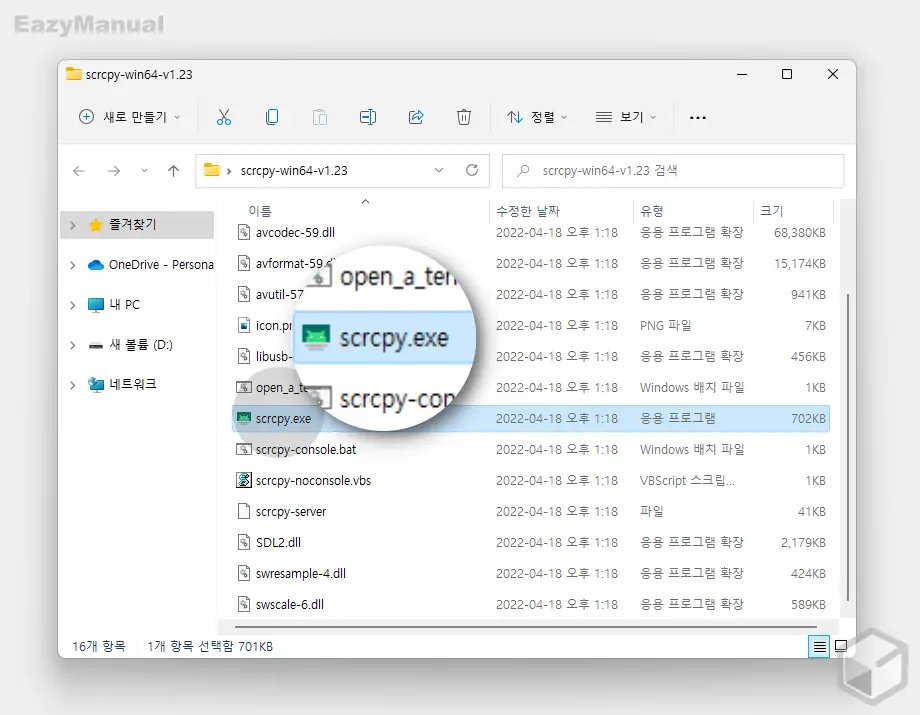
- 다운로드 한 scrcpy-win64-v1.23.zip 파일의 압축을 해제 후 해당 폴더로 진입하면 scrcpy.exe 를 찾을 수 있는데 해당 파일을 마우스로 두번 클릭 해 실행합니다.
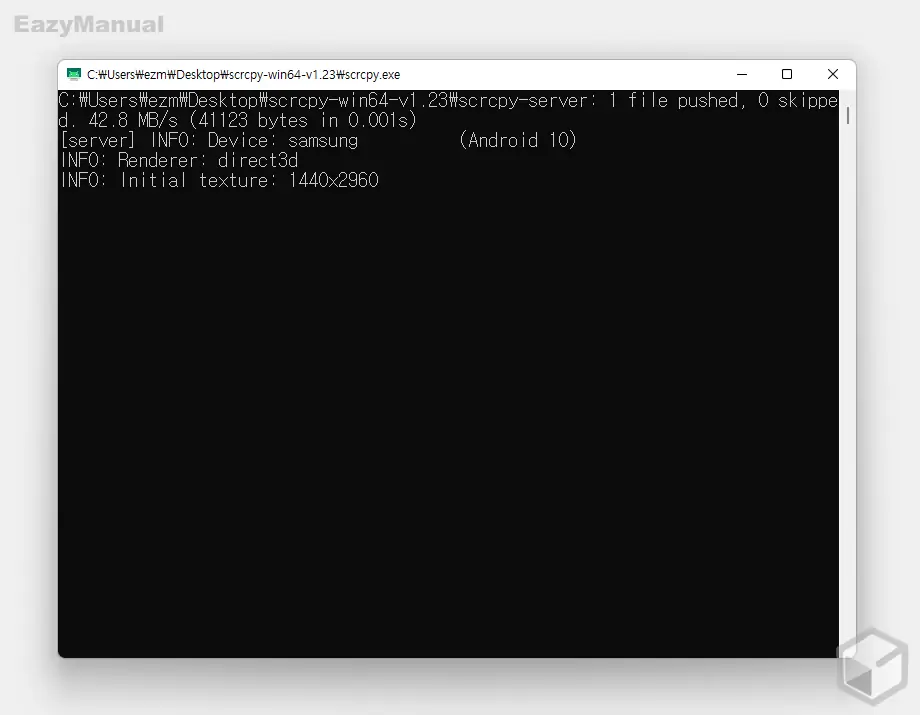
- 실행 후 바로 콘솔 창이 생성 됩니다.
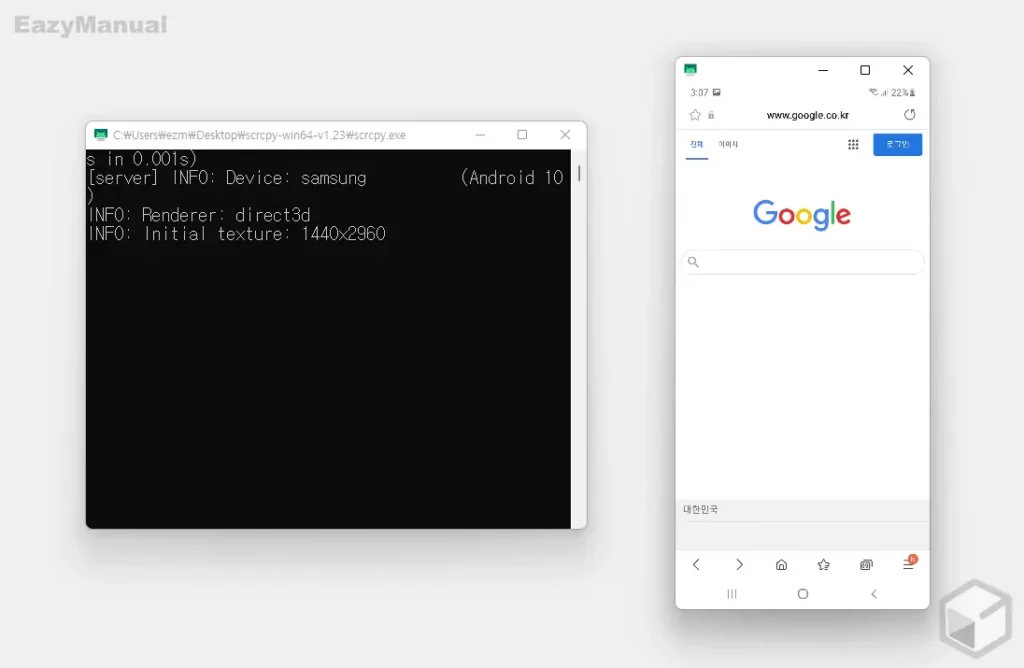
- 콘솔 창이 생성 되고 바로 갤럭시의 화면이 미러링되어 컴퓨터에 팝업됩니다.
참고: 갤럭시와 PC를 USB로 연결 후 scrcpy.exe 를 매번 찾아 실행하는 것이 번거로운 울 수 있습니다. 이 경우 바탕 화면에 scrcpy.exe 바로가기 아이콘을 생성해 두면 조금 더 편하게 사용할 수 있습니다.
사용방법
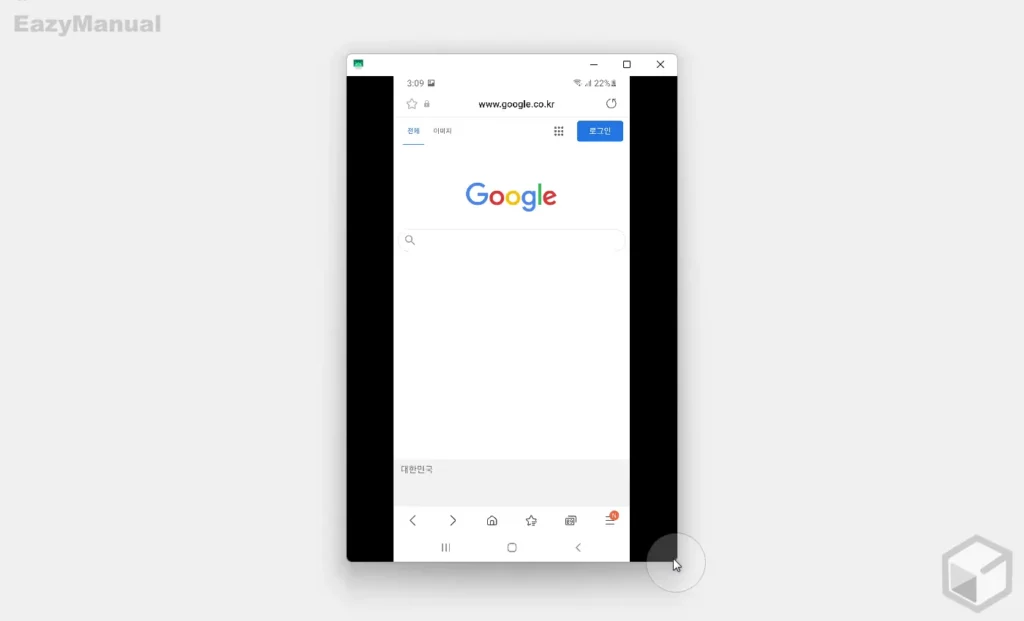
scrcpy 로 연결 된 상태에서는 마우스와 키보드로 모두 제어가 되며 위와 같이 드래그 하여 화면의 크기 또한 조절할 수도 있습니다.
만약 사용 중 화면이 잠긴 경우 마우스 왼쪽 버튼으로 클릭 하면 해제 되지 않기 때문에 오른쪽 버튼으로 클릭합니다. 다만, 화면을 끈 상태에서도 미러링이 유지 되기 때문에 장시간 게임 등에 유리합니다.
기능 소개
scrcpy 는 앞서 설명한 기본적인 미러링 기능 이외에도 다양한 활용이 가능합니다. 개발자 깃허브에서 관련 설명이 자세하게 나와 있으니 필요한 경우 참고합니다.
- 무선 연결 가능
- 여러 대를 동시에 PC 에 연결 및 조작 가능
- 동영상 녹화도 명령어 입력으로 간단하게 처리 가능
- GNU/Linux, Windows 및 mac OS 에서 사용 가능
scrcpy 종료
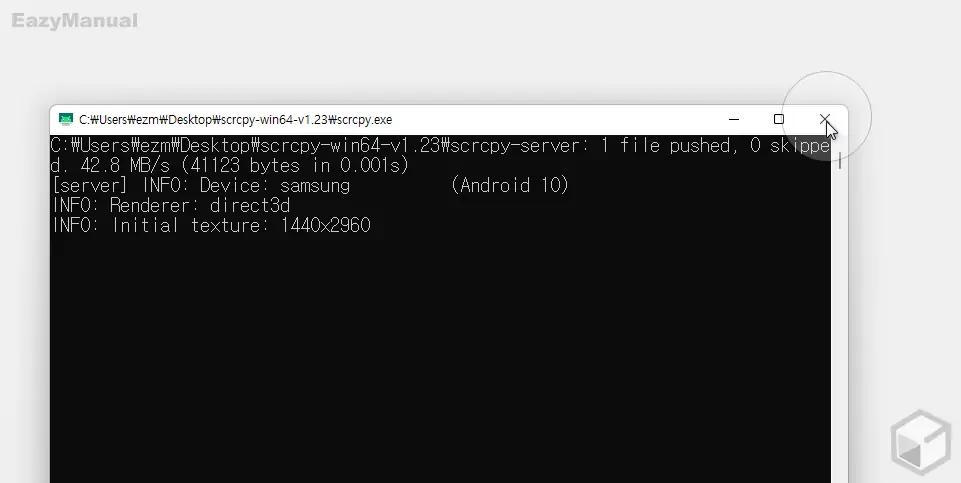
미러링 연결을 종료하기 위해서는 콘솔 창의 X 버튼을 클릭합니다.
마무리
이렇게, scrcpy 를 이용해 갤럭시 보안 정책 화면에서 스크린 캡쳐하는 방법에 대해 알아 보았습니다.
보안 정책 화면을 캡쳐하는 것에 포커스를 맞추어 설명했지만 PC화면에 자신의 폰 화면을 띄우고 마우스, 키보드로 조작이 가능하게 하는 미러링 툴입니다.
폰 화면을 꺼두고 조작이 가능하기 때문에 생각보다 발열, 번인, 배터리 걱정 없이 활용할 수 있는 장점이 있습니다.
보안 정책 또는 여러가지 상황으로 화면을 캡쳐 하지 못하거나 PC로 조작이 필요한 경우 위내용을 참고해 scrcpy 를 설치 후 사용 해 보시길 바랍니다.
